
Gabriel Brooks
0
1615
73
 Pokud jde o dálkové připojení ke stolnímu počítači nebo serveru, většina lidí se rychle rozhodne pro instalaci serveru VNC. Je to rychlé, snadno konfigurovatelné a nejlepší ze všeho je to zcela zdarma. Po instalaci služby VNC do cílového počítače můžete v zásadě použít libovolného klienta, kterého chcete použít, abyste k této službě měli přístup, pokud je schopen používat protokol VNC.
Pokud jde o dálkové připojení ke stolnímu počítači nebo serveru, většina lidí se rychle rozhodne pro instalaci serveru VNC. Je to rychlé, snadno konfigurovatelné a nejlepší ze všeho je to zcela zdarma. Po instalaci služby VNC do cílového počítače můžete v zásadě použít libovolného klienta, kterého chcete použít, abyste k této službě měli přístup, pokud je schopen používat protokol VNC.
V mém poněkud kontroverzním článku o tom, jak špehovat svého manžela s počítačem, jsem zmínil použití programu RealVNC pro Windows Jak vyzvědač na počítači s manželem Jak vyzvědač na počítači s tímto počítačem udělat. Pak je tu Chicken of VNC Jak nastavit a používat kuře VNC pro vzdálený přístup [Mac] Jak nastavit a používat kuře VNC pro vzdálený přístup [Mac] Pokud jste někdy potřebovali získat vzdálený přístup pro počítač, pravděpodobně jste si uvědomili, že některá řešení jsou mnohem lepší než jiná. I když klienti VNC (Virtual Network Computing) jdou, existuje… pro Mac nebo VNC přístup pro Ubuntu Vzdálená plocha Ubuntu: Vestavěná, kompatibilní s VNC a mrtvá Snadná vzdálená plocha Ubuntu: Vestavěná, kompatibilní s VNC a mrtvá Snadné Potřebujete se k počítači připojit vzdáleně? Používání vzdálené plochy Ubuntu vám poskytuje úplnou kontrolu nad stolním počítačem z jakéhokoli jiného počítače: Linux, macOS nebo Windows. Takto to funguje. . Pokud prohledáváte adresáře svobodného softwaru, najdete klienty VNC velké i malé a vše mezi tím. Nedávno jsem narazil na TightVNC, dalšího klienta VNC s tvrzením, že je odlišný, protože je “zdarma, lehký, rychlý a spolehlivý“.
Testování “Těsný” V TightVNC
Abych mohl test TightVNC otestovat, rozhodl jsem se před spuštěním TightVNC a porovnáním se stejnou základní linií vytvořit vzorec spuštěním a změřením několika dalších klientů VNC. Nyní to v žádném případě není vysoce analytický, profesionální, komplexní funkční test nebo test kapacity. Chci jen vědět, kolik paměti aplikace používá, zatímco běží, a kolik šířky pásma zabírá při komunikaci se vzdáleným serverem VNC..
První klient, kterého jsem se rozhodl otestovat, je ten, který v současné době používám po celou dobu, zvaný UltraVNC. Moc se mi líbí UVNC - je snadné spouštět a konfigurovat a rychle se připojit ke svým vzdáleným klientům. Používám jej ke správě našeho rodinného webového serveru i náhodných počítačů po celém domě.
Když jsem spustil UltraVNC, otevřel jsem Monitor zdrojů a šel rovnou do oblasti paměti. Jak vidíte, UVNC, které běží pod názvem obrázku “vncviewer.exe”, zabírá necelých 5 000 kB prostoru soukromé paměti, přičemž pro tuto aplikaci bylo vyčleněno více než 11 000 položek.
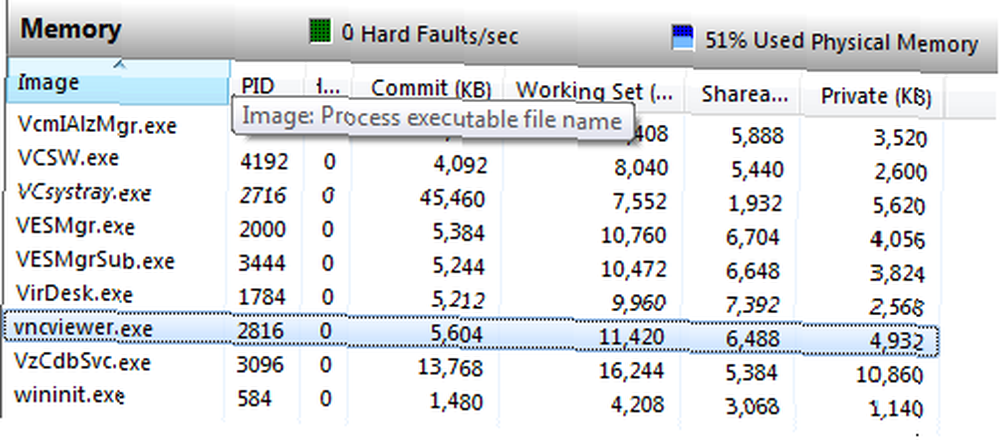
Pokud jde o využití sítě, během poměrně nízké aktivity, nepoužitého časového období, kdy nechám připojenou obrazovku nedotčenou po dobu asi 5 minut, se využití tohoto připojení v síti nakonec vyrovnalo na přibližně 1 621 B / s. Nyní máme základní linii pro porovnání všech ostatních klientů VNC s - asi 5 000 kB paměti a jen něco přes 1 500 B / s.
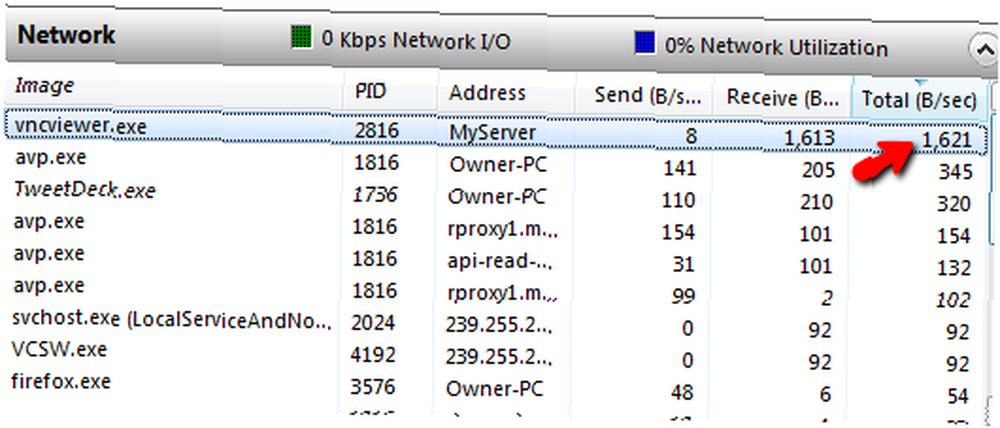
Další je RealVNC. Ve skutečnosti to byl první klient VNC, který jsem kdy použil, a zůstává aplikací serveru VNC, kterou stále používám. Při spuštění klienta RealVNC měl Sledování zdrojů téměř stejný výkon, jen o něco lepší. Přibližně 4 420 kB v soukromé paměti a celkem 10 284 kB.
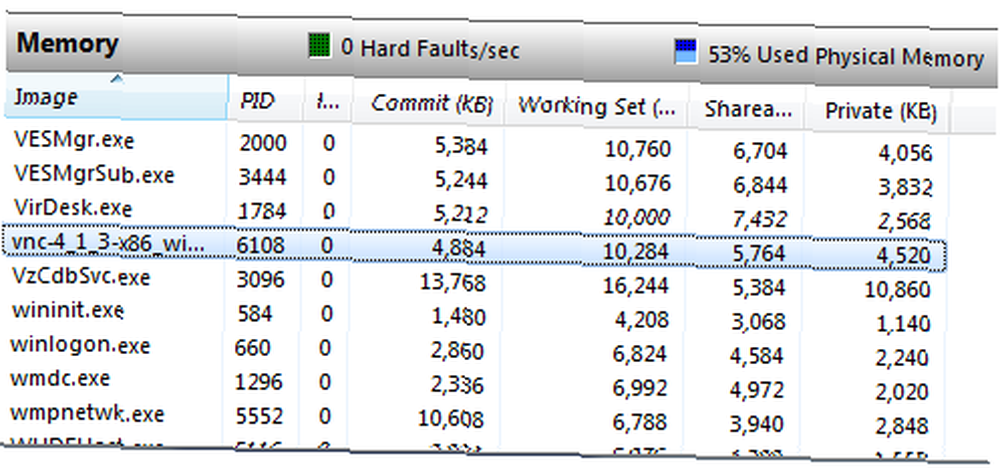
Na druhou stranu jsem si všiml, že šířka pásma sítě spotřebovaná RealVNC byla jen o něco vyšší než UltraVNC rychlostí 1 887 B / s, ale ne o mnoho vyšší. Vzhledem k tomu, že šířka pásma se může čas od času významně lišit - snadno alespoň 200 B / s -, pak pro všechny záměry a účely tyto dvě aplikace fungují téměř stejně ve všech směrech.

Existuje další bezplatný klient VNC, o kterém jste nebo možná neslyšeli, zvané TigerVNC. TigerVNC je zajímavý, protože jeho tvůrci tvrdí, že se zaměřili na výkon a funkčnost vzdáleného zobrazení. Za chvíli se dostaneme k funkčnosti, ale nejdřív musíme dokončit naše měření pro tohoto třetího VNC klienta. Síťová aktivita se u tohoto klienta VNC jeví výrazně vyšší - téměř pětkrát vyšší než poslední dva.
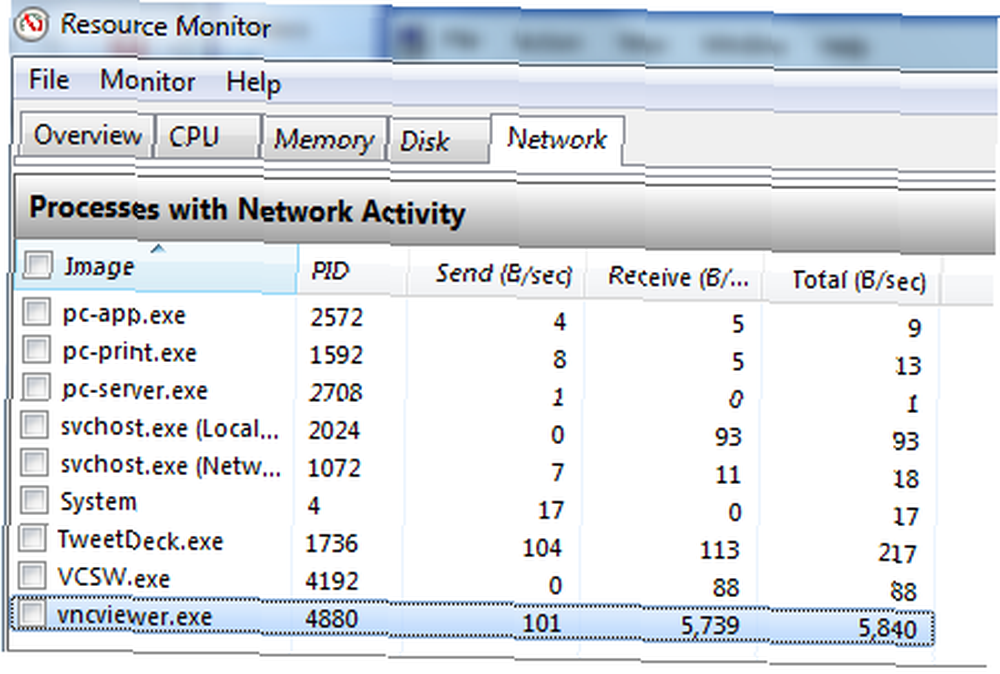
Pokud jsem to mohl říct, dělal jsem během měření všechno stejným způsobem - čekal jsem pár minut po opuštění obrazovky, než jsem provedl měření. Bez ohledu na to se zdá, že využití sítě je o něco vyšší.
Spotřeba paměti se však jeví stejná jako u UltraVNC. Ať už tedy programátoři dělali, aby zvýšili funkčnost a spotřebovali větší šířku pásma sítě, udělali to, aniž by spotřebovali více paměti než UltraVNC.

Pokud jde o přidané funkce, je pravda, že v levém horním rohu obrazovky můžete okamžitě vidět další funkce. Jedním kliknutím myši můžete přiblížit, spustit nabídku oken nebo využít “Control-Alt” na vzdáleném klientovi. Nemohl jsem opravdu říct, zda byla kvalita zobrazení lepší než ostatní dva klienti VNC, ale pokud je využití sítě nějakým náznakem, pak to pravděpodobně je.

Nakonec přijdeme k jednomu klientovi VNC, který učinil požadavek, aby byl pevnějším klientem VNC - TightVNC. První věc, kterou si všimnete, když spustíte TightVNC, je to, že se můžete rozhodnout pro “připojení s malou šířkou pásma” před připojením k serveru VNC.
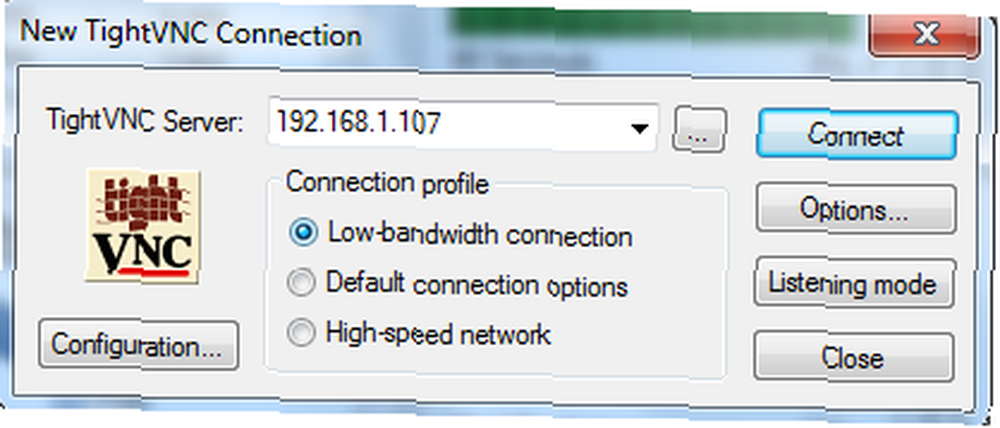
Při pohledu na šířku pásma sítě pod “malá šířka pásma” můžete vidět, že spotřeba v síti je stále vyšší než UltraVNC nebo RealVNC - asi 3krát vyšší. Nicméně, to překonalo TigerVNC, pokud jde o šířku pásma.
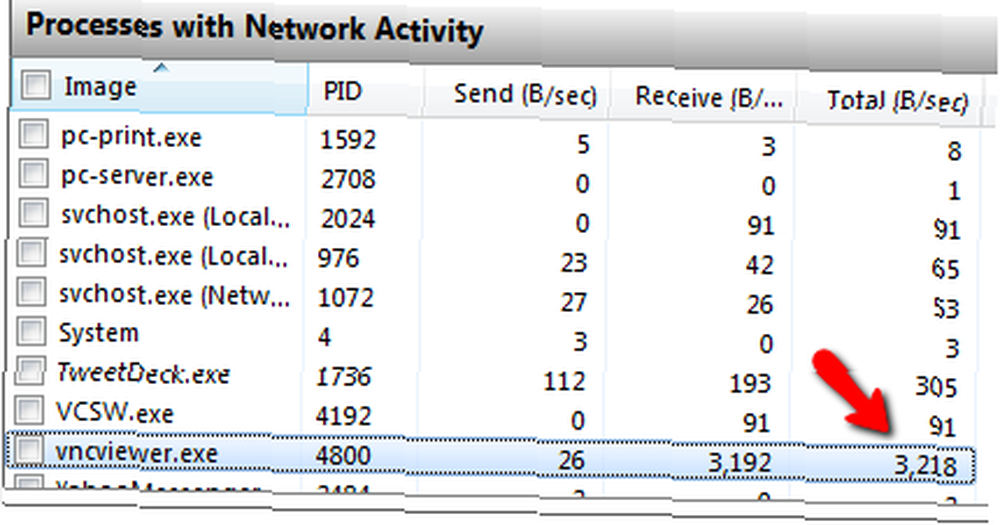
Co se týče využití paměti, TightVNC skutečně odvádí konkurenci o rozdíl přibližně o 2 000 kB méně z celkového vyhrazeného pracovního prostoru. Vzhledem k tomu, že se zdá, že v síti funguje docela tvrdě, aby byla zajištěna dostatečná funkčnost, menší půdorys je docela působivý.
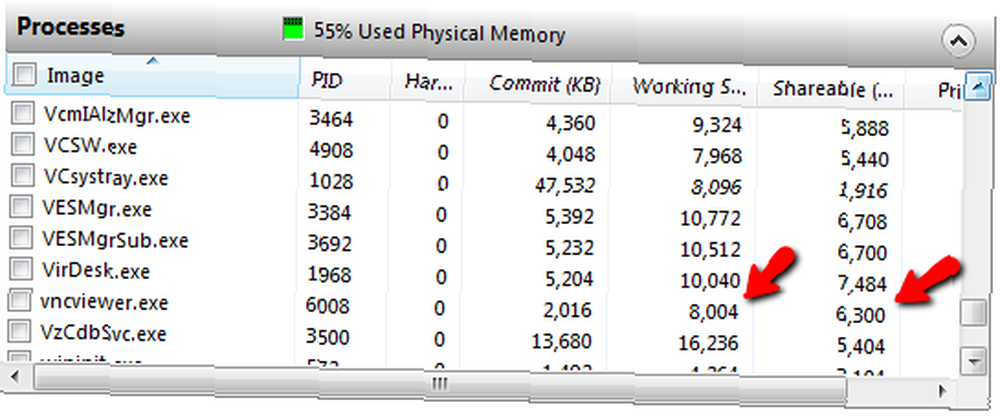
Takže tady máte lidi. Zatímco TightVNC nemusí přesně žít podle humbuků a ve skutečnosti se mu nepodaří dosáhnout významných zlepšení šířky pásma, skutečně splňuje tvrzení, že je lehký. Pro všechny, kdo se zabývají aktivními aplikacemi na celkovém paměťovém prostoru na vašem PC, pak TightVNC vám alespoň ušetří trochu místa.
Už jste dříve použili mnoho klientů VNC? Jaký je váš oblíbený klient a proč? Sdílejte své názory v sekci komentářů níže!
Obrazový kredit: Anders Engelbøl











